クイックリンク
Microsoft Forms でフォームを複製するのは、自分の OneDrive に複製を保存する場合でも、独立したテンプレートとして他のユーザーと共有する場合でも、簡単なプロセスです。コピー プロセスと、フォームを効果的に共有するために使用できるオプションを理解することが重要です。
フォームを複製して自分用に使う
再利用したい既存のフォームがある場合、Microsoft Forms を使用すると、それをすばやく複製できるため、最初から作成する手間が省けます。コピーを作成するには、次の手順に従います。
- Microsoft Forms Web サイトにアクセスしてサインインします。
- フォームが表示されている画面の下部に移動します。[最近] タブで目的のフォームを見つけることもできますし、[マイ フォーム] に切り替えるか、検索ボックスを使用してすばやくアクセスすることもできます。
-
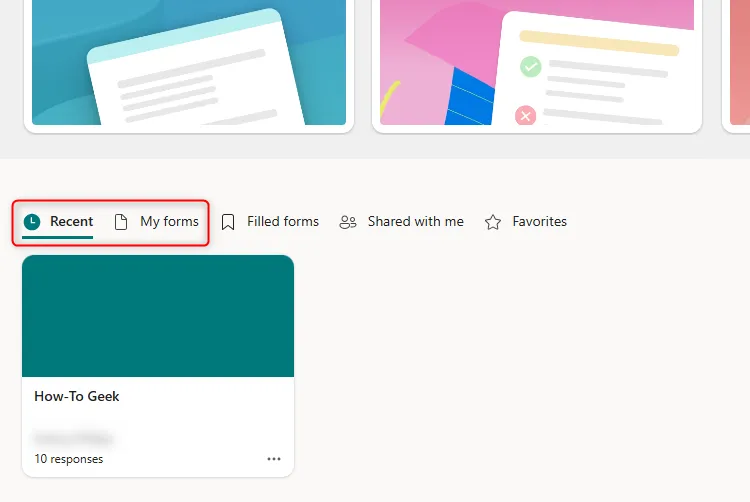
- 複製したいフォームのカードにマウスを移動し、右下隅にある 3 つのドットをクリックして、「コピー」を選択します。
-
![Microsoft Forms のフォーム上の 3 つのドット メニューが選択され、[コピー] オプションが強調表示されています。 Microsoft Forms のフォーム上の 3 つのドット メニューが選択され、[コピー] オプションが強調表示されています。](https://cdn.howtogeek.blog/wp-content/uploads/2025/01/the-three-dot-menu-on-a-form-in-microsoft-forms-is-selected-and-the-copy-option-is-highlighted.webp)
- すぐに、元のフォームと同じ名前のラベルが付いた複製フォームが表示されますが、コピーであることが示されます。この新しいフォーム カードをクリックして編集を開始します。
-
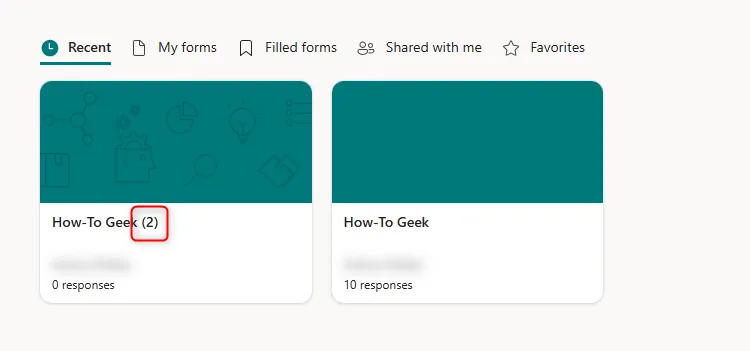
- まず、複製したフォームの名前を変更して、元のフォームと簡単に区別できるようにします。ヘッダーをクリックして新しい名前を入力すると、すべての変更がこの Web ベースの環境で即座に保存されるので安心です。
-
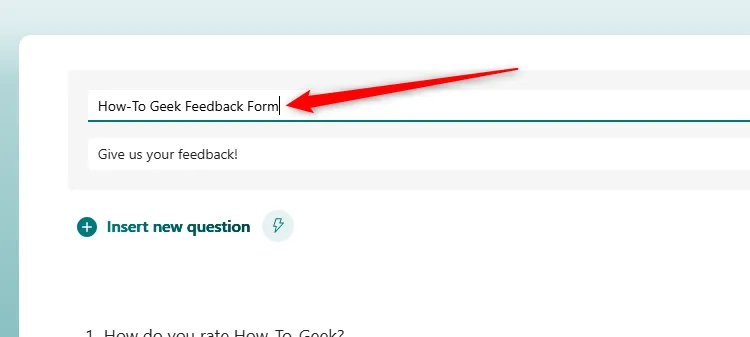
複製バージョンではフォームのどの部分がコピーされますか?
フォームの複製には、元のフォームのすべての質問、書式、レイアウト、カスタマイズされた設定 (お礼のメッセージや質問の順序など) が含まれます。ただし、元のフォームの既存の回答は複製には含まれず、作成時に回答がゼロと表示されることに注意してください。
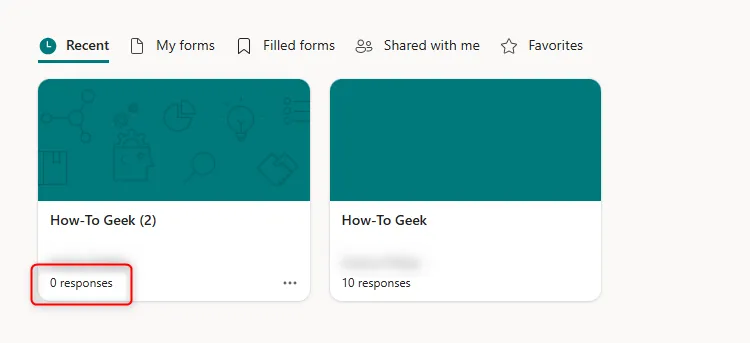
他の人が使えるテンプレートを作成する
フォームを効果的に共有するには、2 つの方法があります。共有する前に、その意味を理解しておいてください。
- **コラボレーション**: 共同作業者として誰かを追加すると、そのユーザーは質問を変更したり、回答にアクセスしたり、フォームをさらに共有したりできるようになります。共同作業者が実施した修正は、元のバージョンに反映されます。
- **テンプレートの共有**: フォームをテンプレートとして共有すると、受信者は元のフォームとは関係のない独立したコピーを受け取ります。受信者の回答が分析に影響することはなく、回答が受信者のコピーに転送されることもありません。
テンプレートを共有するには、まずMicrosoft Formsにサインインし、目的のフォームを見つけます。
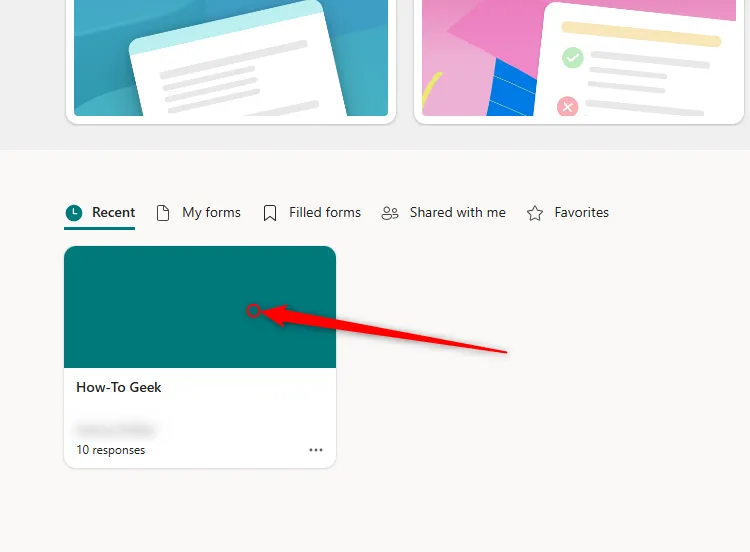
フォームをテンプレートとして共有する手順
- 右上のセクションにある 3 つのドットをクリックし、「共同作業または複製」を選択します。バージョンによっては、オプションのラベルが「共有」になっている場合があります。
-
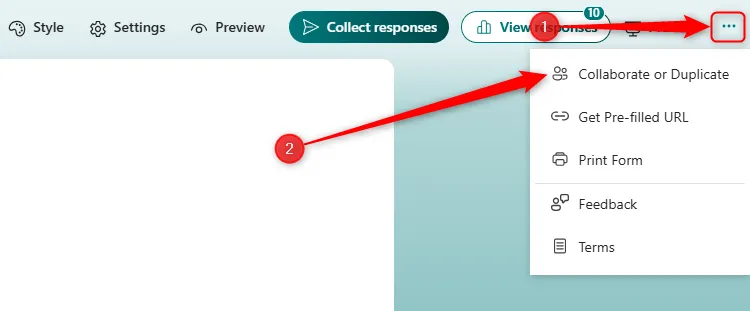
- 「テンプレートとして共有」セクションで「複製するためのリンクを取得」を選択します。
-
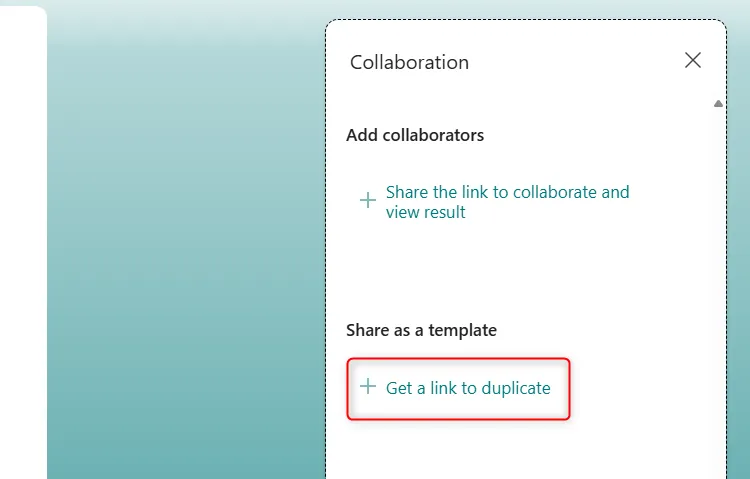
- 「コピー」をクリックすると、リンクがクリップボードに保存され、電子メールやメッセージで簡単に共有できるようになります。
-
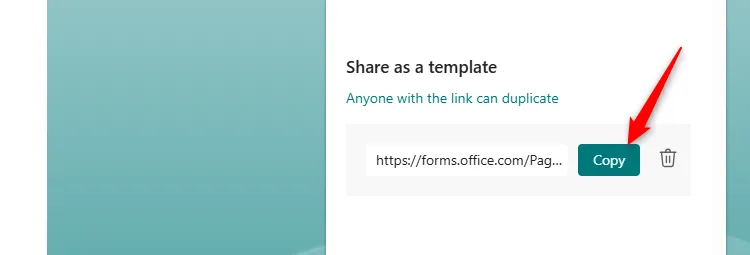
相手は何を見ているのでしょうか?
受信者が共有リンクをクリックすると、フォームをプレビューし、回答を送信せずにオプションをテストできます。満足したら、「複製」をクリックして、OneDrive にコピーを保存できます。
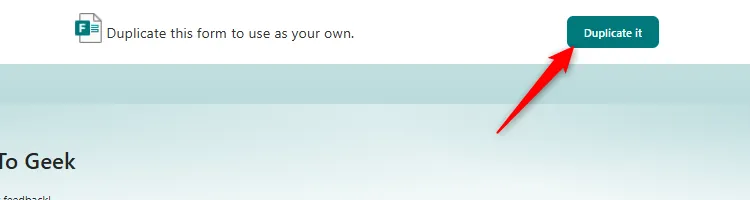
そこから、ユーザーはフォームの独自のバージョンを編集、配布、管理する完全な自主性を持ちます。
フォーム テンプレートの共有を停止できますか?
共有テンプレートへのアクセスを取り消したい場合は、コピーしたリンクの横にあるゴミ箱アイコンをクリックし、「リンクを削除」を選択します。ただし、誰かがすでにコピーを保存している場合は、その人へのアクセスを取り消すことはできず、その人がフォームをさらに共有する方法も制御できないことに注意してください。
回答を収集した後、Microsoft Forms を Microsoft Excel と組み合わせて使用すると、データをシームレスに分析する効率的な方法が提供されます。
追加の洞察
1. 元の設定を失うことなくフォームを複製できますか?
はい、フォームを複製すると、書式設定やカスタマイズされたメッセージなどの元の設定はすべて新しいコピーに保持されますが、既存の応答は転送されません。
2. 重複したフォームを完全に削除するにはどうすればよいですか?
重複したフォームを削除するには、Microsoft Forms ホームページに移動し、フォーム カードにマウス ポインターを合わせて 3 つのドットをクリックし、[削除] を選択します。プロンプトが表示されたら削除を確認します。
3. 他のユーザーに編集を許可せずにフォームを共有できますか?
もちろんです! 編集権限なしで共有するには、共同編集者を追加する代わりに、フォームを複製するためのリンクを提供するだけです。こうすることで、受信者は独自の編集可能なコピーを取得し、元のフォームに意図しない変更が加えられるのを防ぐことができます。
コメントを残す